안녕하세요.
최근에 스마트폰을 바꾸면서
자료를 옮기는 게 더 큰일이었는데요.
앱 설치, 사진 같은 데이터 복구
앱 설치 후 각종 인증과 설정 로그인까지...
꽤 험난한 하루가 되었던 것 같아요.
그중에서 삼성 갤럭시를 사용하시는 분들
굳이 갤럭시를 사용하지 않더라도 안드로이드 유저라면
쉽게 스마트폰 자료를 옮길 수 있는데요.
바로 스마트 스위치 라는 앱을 통해
진행하면 됩니다!!!!!
구글 플레이 스토어나
갤럭시 스토어에서 다운받으시면 되는데요.


데이터를 내보내는 방법이
1. 스마트폰간 무선 연결
2, 유선 케이블 연결
3. SD카드를 통한 연결
총 세가지인데요.



usb 케이블로 연결하기 위해서는
c to c 케이블이 필요한데요.
c to c 케이블이 없다면 usb 커넥터가 필요합니다.


무선은 스마트폰끼리 무선 신호를 주고받아
데이터를 옮길 수 있습니다.
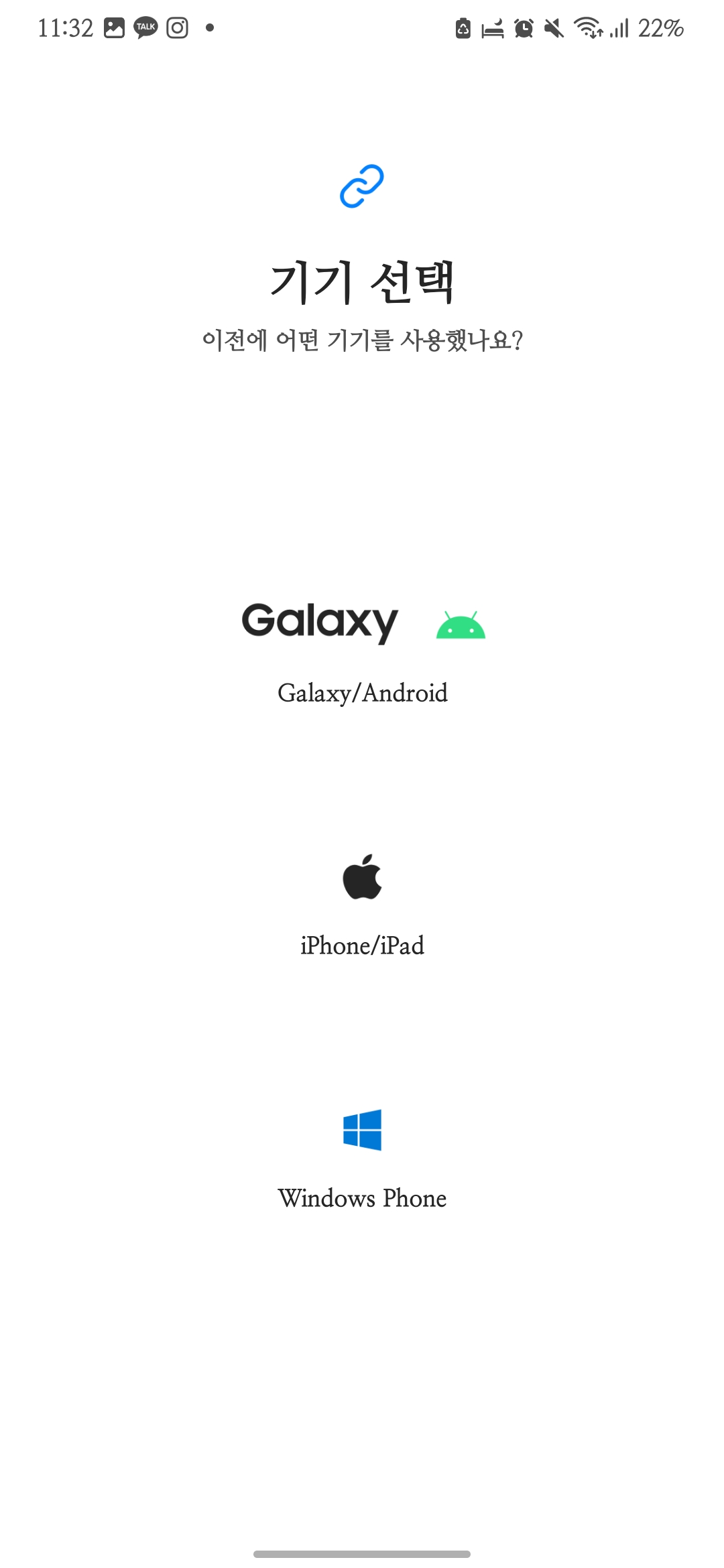


또한 안드로이드, 아이폰 아이패드, 윈도 모바일까지
모두 가능하기 때문에
불편함 없이 사용할 수 있어요.


저는 자료가 꽤 많아서 일단 자기 전에
sd 카드에 옮겨 놓으려고 합니다.
예전 스마트폰에서 삼성 스마트 스위치를 실행한 이후
우측 상단에 sd 메모리 카드 모양의 아이콘을
눌러 주는데요.
백업 위치를 sdㄹ 선택해 주는데요.



통화기록 연락처 메시지만 보낼 수 있고
앱, 데이터 등을 모두 옮길 수 있어요.
다만 카카오톡이나 라인 같은 대화내용은 앱에서
자체 백업을 진행해 줘야 합니다.
저는 카톡이나 라인은 굳이 백업할 필요가 없어서 하지 않았습니다.


이제 기존 스마트폰에서 메모리카드를 빼서
새 갤럭시 A34에 꽂아 준 뒤에
스마트 스위치에서 상단 메모리카드 아이콘을 눌러고
SD카드에서 복원이라는 것을 선택하면 됩니다.
벨벳에서 백업된 내용을 복원합니다.


백업할 때 설정한 비밀번호를
입력하고 나면 복원할 항목을
선택한 뒤에 다음을 눌러줍니다.


복원하는 시간은 그렇게 오래 걸리지 않는데요.
앱 설치하는 시간이 꽤 걸리더라고요.
사진이나 데이터 같은 것은 쉽게 가져올 수 있어서 좋았는데요.
스마트폰을 교체했을 때
스마트폰 자료 옮기는 거 이제는
스마트 스위치로 쉽게 진행하길 바랍니다.
'생활정보' 카테고리의 다른 글
| gs 리테일 통합 멤버십 알아보기 (0) | 2023.06.07 |
|---|---|
| 알뜰폰 요금제 엠모바일 사용후기 (0) | 2023.06.06 |
| 실업급여 취업 그리고 퇴사시 구직급여 적용 알아보기 (0) | 2023.06.01 |
| 실업급여 수급 중 취업신고 모바일로 처리하기 (1) | 2023.05.18 |
| 임창정 손절한 세븐일레븐 재고만 남은 소주한잔 (1) | 2023.05.11 |